更新我的Microsoft 365帳戶至以Mail方式進行的Exchange(Windows)
如果您目前正將Microsoft 365用作POP或IMAP,請將其切換到Exchange帳戶。如此可確保您的資料(包含郵件,聯絡人和行事歷)保持與電郵的連結,並可以從伺服器中復原。另外,使用Exchange,您將獲得安全,快速,可靠的電子郵件。
- 在「開始」選單中開啟「郵件」 。
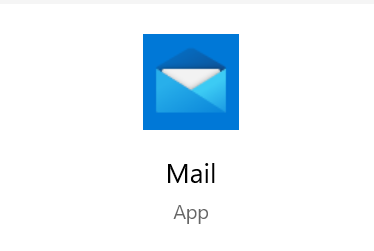
- 選取
 例「設定」及「管理帳戶」 。
例「設定」及「管理帳戶」 。 - 點選「新增帳戶」 。
- 選取「Office 365」 。
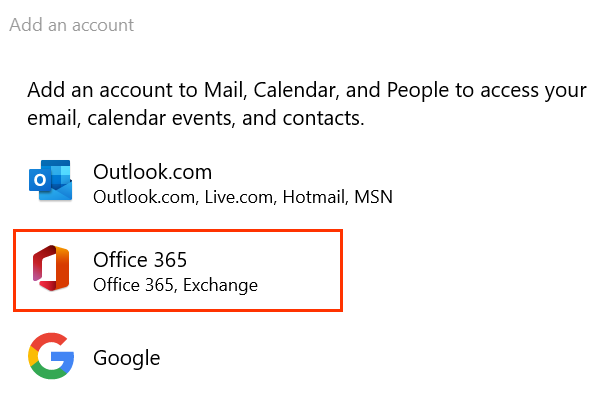
- 輸入email地址,然後點選「下一步」 。
- 若係統詢問您的問題,請點選「工作或學校帳戶」 ,然後點「繼續」 。
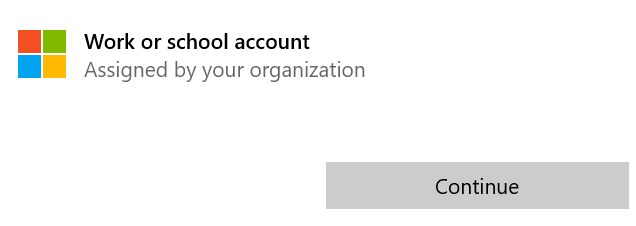
- 輸入您的密碼,然後點選「登入」 。
- 如果您的管理員有啟用多重要素驗證(MFA),請驗證您的帳戶或設定Authenticator應用程式。
- 您可能需要選擇,如果您想讓Windows記住您的帳戶,或您是否只想登入郵件應用程式。
- 您會在設定帳戶後看到確認訊息。點選「完成」即可關閉視窗。您的Exchange帳戶將會新增至現有帳戶下方。
- 請確定您所有的資料都在新的Exchange帳戶中,如果遺失任何資料,請兩個帳戶保留,直到您復原遺失的資料為止。如果一切正常,您就可以刪除POP / IMAP帳戶了。在「管理帳戶」下,選取POP / IMAP帳戶。
- 點選刪除帳戶,然後點選刪除確認。
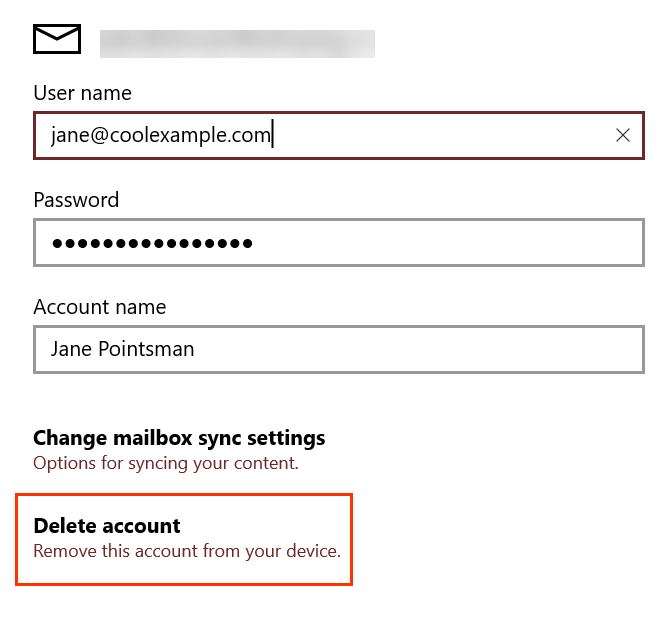
注意:如果您嘗試登入之後看到「發生問題」的訊息,請選擇「進階」 。再輸入以下內容:
•用戶名:您的電子郵件地址。
•網域:@之後的名稱。
•伺服器:outlook.office365.com
•帳戶名稱:只有您可以看見此名稱,以便辨識帳戶。
請注意:如果您忘記電子郵件密碼,以下是重設密碼的方法。
全部完成!您的電子郵件已在Exchange伺服器上設定。
更多資訊
- 如果您使用其他電子郵件用戶端,也請在這些用戶端上設定Exchange。